

Por Gina Barrow, Última atualização: May 18, 2022
Os amantes da música sempre confiam nas músicas que ouvem para definir seu humor. Você pode ouvir seu groove enquanto faz algo ao lado. E, claro, o iPod é seu parceiro amado para o trabalho. No entanto, gerenciar um iPod é bastante desafiador se você não souber algo como como limpar seu ipod.
Vamos todos descobrir como faço para excluir músicas do iPod com e sem iTunes neste artigo.
Parte #1: Como remover músicas do iPod sem o iTunesParte #2: Como faço para excluir músicas apenas do iPod sem excluí-las no iTunesParte #3: Como faço para excluir músicas do iPod e da biblioteca do iTunesParte #4: Como faço para excluir músicas do iPodParte #5: Como faço para excluir todas as músicas do iPodParte #6: Resumo
Essencialmente, você pode atualizar e gerenciar seu iPod via iTunes, especialmente se estiver usando as versões clássica, aleatória e nano. Parece bastante desafiador encontrar uma maneira de como faço para excluir músicas do iPod sem o iTunes.
Felizmente, isso agora é possível com a ajuda de Limpador de iPhone FoneDog. Você pode limpar seu iPod em apenas alguns cliques. FoneDog iPhone Cleaner tem um recurso Clean Up iPhone que permite remover arquivos grandes e antigos que podem estar no seu dispositivo há algum tempo e até ajudá-lo remover músicas do iCloud do iPhone. Além disso, também remove todos os caches, incluindo os do iTunes e até arquivos temporários e ocultos.
Download grátis Download grátis
Veja bem, remover esses tipos de arquivos manualmente é uma dor de cabeça, pois você precisa gastar tempo e esforço para fazê-lo. Mas quando você usa o FoneDog iPhone Cleaner, tudo o que você precisa fazer é seguir este guia:
Depois de baixar com sucesso o FoneDog iPhone Cleaner, inicie o software e conecte seu iPod usando um cabo USB.
Para começar a limpar o seu iPod, vá para o Liberar espaço opção de menu no lado esquerdo da tela. Além disso, no início da tela do programa, você pode clicar no botão ver seu armazenamento e realizar um Quick Scan. Mas isso fornecerá uma visualização apenas de quais tipos de arquivos indesejados você pode remover.

Escolha o Excluir arquivos grandes submenu e aguarde até que todos os arquivos sejam exibidos. Você também pode usar os botões de filtro para exibir rapidamente os resultados.
No filtro suspenso, você pode selecionar todos os arquivos de áudio para verificar quais entre suas músicas você pode excluir rapidamente.

Depois que todos os arquivos forem exibidos na tela, marque as caixas ao lado das músicas que deseja excluir. Marque-os individualmente e quando terminar, clique no apagar botão e clique Confirmar para excluir as músicas selecionadas.
Todas as músicas selecionadas serão removidas do seu iPod, sem a necessidade do iTunes.

O iTunes é seu parceiro oficial quando se trata de adicionar, excluir e gerenciar seu iPod. Mas parece um pouco complicado excluir as músicas do próprio iPod, mas ainda mantê-las no computador. Muitas vezes, você acaba excluindo a biblioteca inteira.
Veja como fazer isso de forma eficiente:

As músicas excluídas não estarão mais visíveis na sua biblioteca do iTunes. Agora você pode adicionar novas músicas e sincronizar seu iPod.
O espaço de armazenamento é sua preocupação número um se você tiver muitas músicas no seu iPod. Todos nós sabemos que os arquivos de áudio são grandes, mas vibrar com suas músicas favoritas é mais importante.
Você pode realmente se livrar de todas as músicas do seu iPod se preferir criar uma biblioteca totalmente nova. Se você preferir remover completamente as músicas do seu iPod e da biblioteca do iTunes, siga estas etapas:
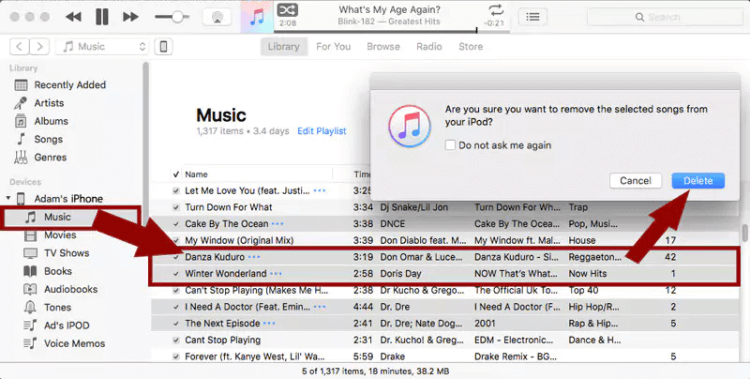
Agora você pode adicionar novas músicas e sincronizar seu dispositivo com o iTunes novamente.
Os usuários do iPod sabem bem como é extremamente inconveniente excluir músicas do dispositivo. Os modelos de iPod mais antigos são até mesmo um incômodo quando se trata de adicionar e excluir músicas.
Ainda bem que, com a recente atualização do iOS, agora você pode executar essa tarefa diretamente no iPod. Se o seu iPod estiver sendo executado no iOS 8 e abaixo, aqui estão as etapas:
iOS 8.4 e superior:
Por fim, além de saber como faço para excluir músicas do iPod, se você planeja fazer uma limpeza como excluir todas as músicas do seu iPod para iniciar uma coleção diferente, também pode fazê-lo através das configurações do dispositivo.
As pessoas também leramGuia mais fácil sobre como excluir músicas do iTunesComo excluir músicas do iPod sem o iTunes
Não há mais reflexões sobre 'como faço para excluir músicas do iPod' já que este artigo ofereceu várias maneiras de removê-los sem problemas.
Você pode optar por excluir as músicas do próprio iPod, mas mantê-las no iTunes, ou pode remover as músicas da biblioteca também. Essas etapas são um pouco complicadas, mas valem a pena.
No entanto, se você está procurando a maneira mais eficiente e conveniente, o FoneDog iPhone Cleaner é para você. Possui todas as ferramentas necessárias para excluir músicas rapidamente e até gerenciar seu armazenamento.
Deixe um comentário
Comentário
iPhone Cleaner
Libere facilmente o armazenamento e acelere seu iPhone
Download grátis Download grátisArtigos Quentes
/
INTERESSANTEMAÇANTE
/
SIMPLESDIFÍCIL
Obrigada! Aqui estão suas escolhas:
Excelente
Classificação: 4.8 / 5 (com base em 72 classificações)